Как защитить паролем вашу учетную запись на PS5
Итак, вы только что приобрели новую PlayStation 5 и настроили для нее свои учетные записи, предустановленные игровые сложности и многое другое, а также учетные записи для членов вашей семьи или соседей по комнате. Однако, если вы обеспокоены тем, что кто-то может войти в вашу учетную запись пользователя и совершить покупки в PlayStation Store или испортить ваш прогресс в играх, есть простое решение. Если вы хотите убедиться, что никто другой не сможет получить доступ к вашим играм на общей консоли, вот как установить пароль и защитить свою учетную запись на PS5.
Как защитить паролем вашу учетную запись на PS5
Если ваша основная задача — защитить свою учетную запись от случайных покупок, сделанных другими пользователями общей консоли, вам обязательно следует включить защиту паролем для покупок на PS5. Однако, если вы не хотите, чтобы кто-либо мог играть в игры с вашей учетной записи, лучше всего использовать PIN-код. Более того, вы также должны убедиться, что ваша учетная запись не настроена на автоматический вход на PlayStation 5.
В этой статье мы обсудим обе эти вещи и то, как вы можете гарантировать, что никто случайно не начнет играть в игры с вашей учетной записи на PS5. Как всегда, вы можете использовать приведенное ниже содержание, чтобы перейти к любому разделу этой статьи.
Как отключить автоматический вход на PS5
Первое, что вам нужно сделать на общей консоли, — это отключить функцию автоматического входа в систему. Эта функция предназначена для того, чтобы сделать весь игровой процесс на вашей консоли более плавным, и это действительно полезно. Однако для пользователей общей консоли это также может быть головной болью, потому что независимо от того, кто включает PS5, они автоматически войдут в вашу учетную запись. К счастью, вы можете очень легко отключить это. Вот как.
Программы для Windows, мобильные приложения, игры - ВСЁ БЕСПЛАТНО, в нашем закрытом телеграмм канале - Подписывайтесь:)
- Перейдите в Настройки -> Пользователи и учетные записи.
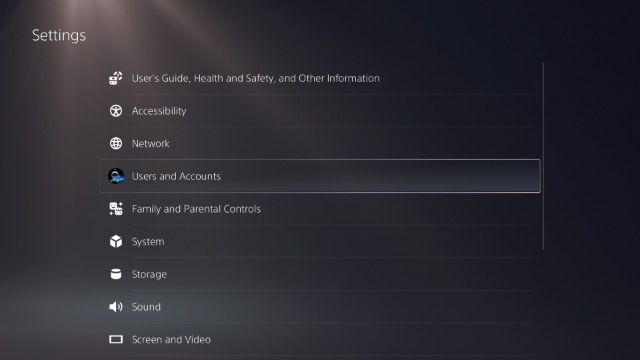
- Перейдите в «Настройки входа».
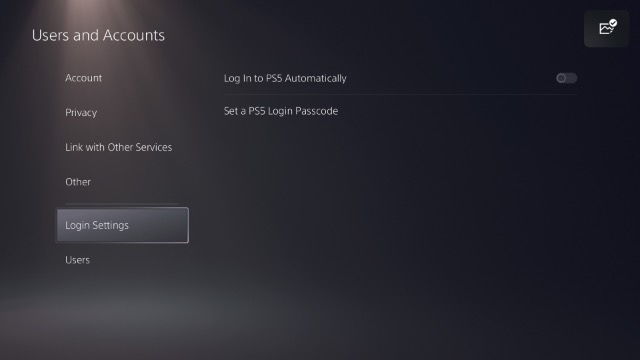
- Убедитесь, что переключатель «Автоматически входить в PS5» отключен.
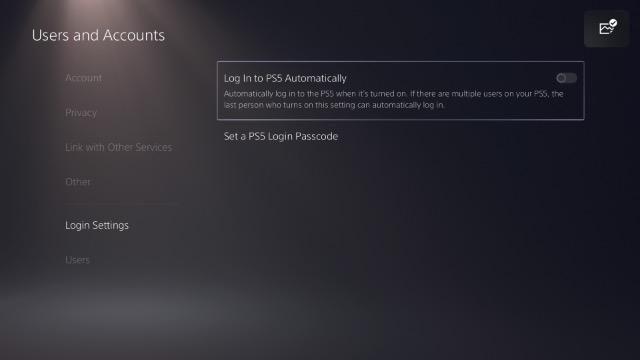
Как установить PIN-код пользователя на PlayStation 5
Вы также можете использовать ПИН-код для защиты паролем своей учетной записи на PS5. Вот как это сделать.
- Перейдите в Настройки -> Пользователи и учетные записи.
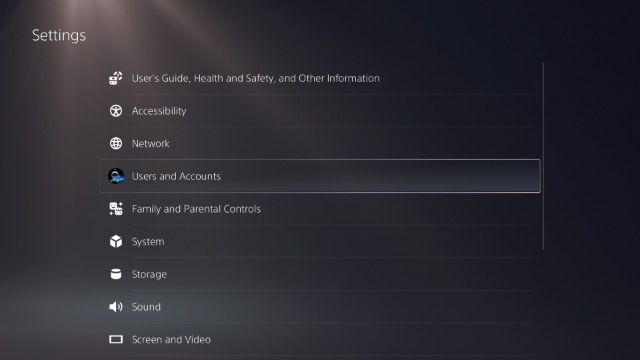
- Перейдите в «Настройки входа».
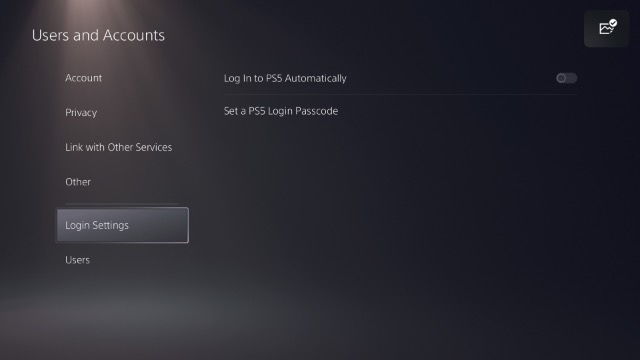
- Выберите «Установить пароль для входа на PS5».
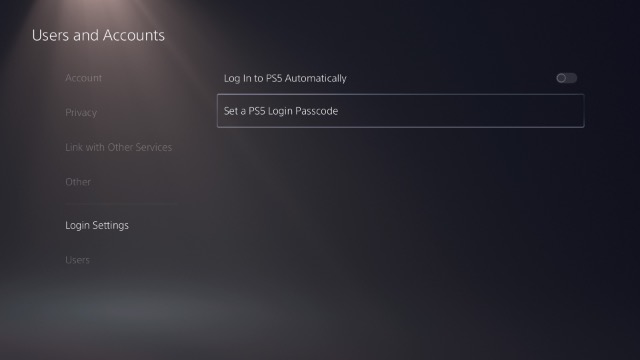
- Введите здесь желаемый пароль.
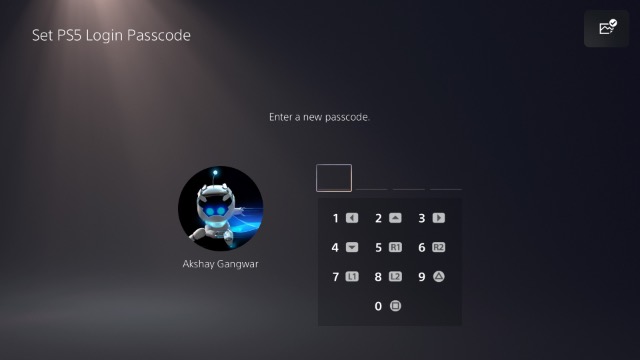
Теперь ваша учетная запись пользователя будет защищена выбранным вами PIN-кодом, поэтому вы можете быть уверены, что никто другой не сможет случайно (или намеренно) проникнуть в вашу учетную запись.
Как удалить PIN-код пользователя на PlayStation 5
Если вы установили пользовательский PIN-код на своей PS5 и позже захотите его удалить, вот как это сделать.
- Перейдите в Настройки -> Пользователи и учетные записи.
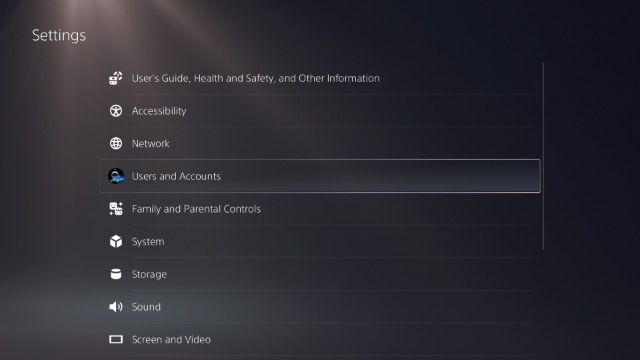
- Перейдите в «Настройки входа»
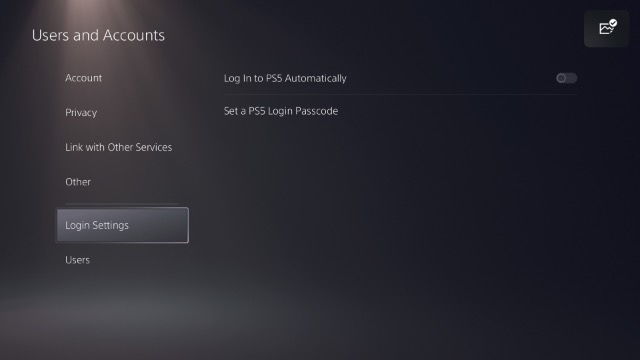
- Выберите «Удалить пароль для входа в PS5».
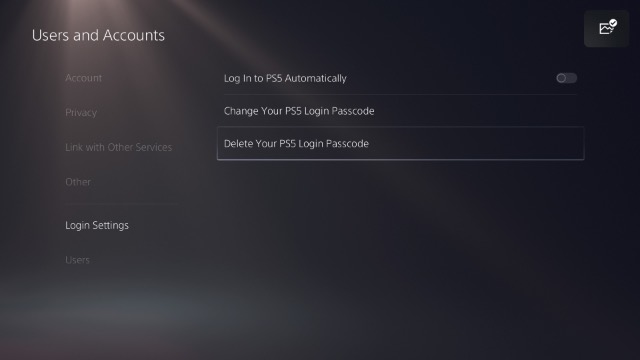
- Введите пароль для входа и выберите «ОК».
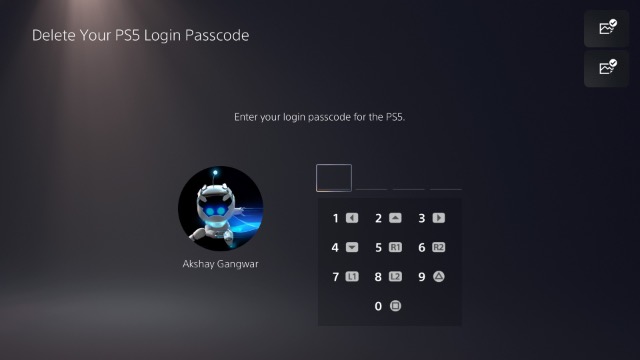
Вот и все, теперь вы можете войти в свою учетную запись PS5 без ввода PIN-кода.
Простая защита паролем вашей учетной записи на PS5
Вот как вы можете гарантировать, что ваша учетная запись PlayStation 5 останется в безопасности. С помощью ПИН-кода вы можете быть уверены, что никто другой не сможет войти в вашу учетную запись и совершать покупки в PS Store. Очевидно, вы также можете удалить PIN-код, выполнив шаги, которые мы обсудили выше.
Хотя процесс действительно прост, если у вас есть какие-либо сомнения или возникнут трудности, оставьте комментарий ниже, и мы постараемся вам помочь. Кроме того, не забудьте ознакомиться с нашей статьей о том, как с помощью кнопки «Создать» на контроллере PS5 Dual-Sense делать снимки экрана, записывать игровой процесс и транслировать свои игры.
